Python的标准Tk GUI工具包的接口
tkinter系列文章
python tkinter窗口简单实现
Python tkinter (1) —— Label标签
Python tkinter (2) —— Button标签
Python tkinter (3) —— Entry标签
Python tkinter (4) —— Text控件
Python tkinter (5) 选项按钮与复选框
Python tkinter (6) ——Listbox
Python tkinter (7) ——Scale控件
Spinbox
数值范围控件
简单示例
创建一个简单的0-100切换数值的输入框。
示例如下:
import tkintertk = tkinter.Tk()
tk.title('简单示例')
tk.geometry('300x200+200+20')
sp1 = tkinter.Spinbox(tk, from_=0, to=100)
sp1.pack()tk.mainloop()效果如下:
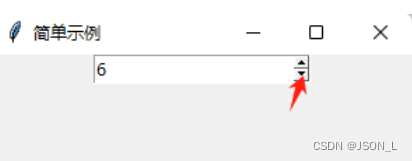
步长
increment:步长, 默认为1;设置后则递增或递减相应数值。
示例如下:
sp1 = tkinter.Spinbox(tk, from_=0, to=100, increment=5)Values
数值列表,设置后from_和to及increment设置将不在生效,数值将覆盖为values设置数值。
所以最好不要与from_ to increment同时使用,此控件很少使用。
示例如下:
sp1 = tkinter.Spinbox(tk, from_=0, to=100, increment=5, values=(2, 4, 6, 8, 10))效果如下:
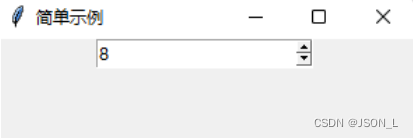
绑定变量
涉及到赋值和取值就需要先绑定变量。
示例如下:
# 绑定变量
spv = tkinter.StringVar()
sp1 = tkinter.Spinbox(tk, from_=0, to=100,textvariable=spv)赋值
使用绑定的变量来设置控件的值为22.
示例如下:
spv.set(22)
取值
使用绑定的变量来获取控件的值。
示例如下:
print(spv.get())绑定事件
绑定事件后只要值发生改变就会触发绑定的函数。
示例如下:
def update_handle():print(spv.get())# 绑定变量
spv = tkinter.StringVar()
sp1 = tkinter.Spinbox(tk, from_=0, to=100,textvariable=spv,command=update_handle)效果如下:
点击修改值后,会在控制台打印最新改变的值。
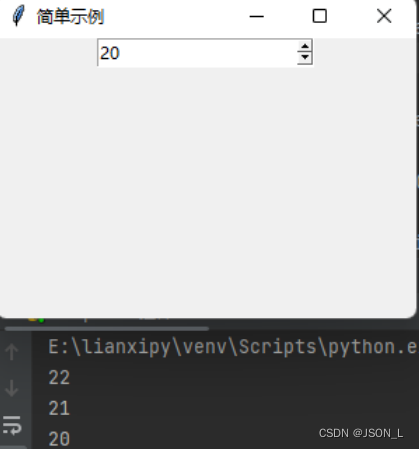
总结
本文主要是Python tkinter Spinbox数值范围控件介绍及使用示例。




)







-友情链接管理实现)



)

)
)